神剑山庄资源网 Design By www.hcban.com
下面小编就跟大家分享一下具体是怎么做的

怎么用U盘给电脑加密
1.找一个U盘,然后在里边新建一个文件,至于什么大家可以随便来,文件名什么的都不限制,小编就以.txt为例了。

怎么用U盘给电脑加密
2.在咱们自己的电脑的磁盘里新建一个记事本,把ifnotexistH:\.txtshutdown-s-t10-c"你无法使用该计算机"复制到记事本里保存,并把后缀名改为.bat存为批处理文件;这需要注意是的是H是我们的U盘盘符,.txt为我们新建的文件的名字,而引号里的文字,大家可以根据自己的喜好随便改,主要是前面的盘符和文件名不要搞错哦。

怎么用U盘给电脑加密
3.开始菜单--运行输入gpedit.msc回车打开组策略,接着找到本地计算机"策略→计算机机配置→Windows设置→脚本(启动/关机)然后在右边的框中选择"启动"项,把刚才建立的批处理文件添加到启动脚本列表中,确定并退出就可以了。
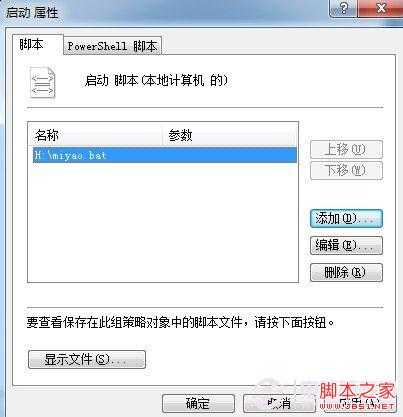
怎么用U盘给电脑加密
这时候就大功告成了,我们电脑这是后只有插入U盘才能进入系统了,如果没有U盘就会显示我们在在引号里输入的内容了,怎么样?还不快重启电脑试一下.
标签:
U盘,电脑加密,图文教程
神剑山庄资源网 Design By www.hcban.com
神剑山庄资源网
免责声明:本站文章均来自网站采集或用户投稿,网站不提供任何软件下载或自行开发的软件!
如有用户或公司发现本站内容信息存在侵权行为,请邮件告知! 858582#qq.com
神剑山庄资源网 Design By www.hcban.com
暂无如何用U盘给电脑加密图文教程的评论...
更新日志
2024年11月15日
2024年11月15日
- 孙露《一抹伤HQ》头版限量[WAV+CUE][1G]
- 黄安.1989-一切从头(TP版)【天际唱片】【FLAC分轨】
- 群星.1994-浓情蜜意情歌精丫华纳】【WAV+CUE】
- 邓丽君.1983-淡淡幽情(2022环球MQA-UHQCD限量版)【环球】【WAV+CUE】
- 试音天碟《专业测试第一天碟》经典天碟精选[WAV分轨][1G]
- 试音典范 《情惹发烧情HQCD》人声发烧极品 [WAV+CUE][1G]
- 世界顶级汽车音响试音王《幸福在路上》[低速原抓WAV+CUE][1.1G]
- 老头杯第二届什么时候开始 英雄联盟第二届老头杯开赛时间介绍
- 老头杯第二届什么时候结束 英雄联盟第二届老头杯结束时间介绍
- 老头杯第二届规则是什么 英雄联盟老头杯第二届规则介绍
- 王崴-爵士听堂.蓝色波萨(HQCD)[WAV+CUE]
- 群星《欧美动听情歌·柔情第5季》2CD【DTS-WAV分轨】
- [极品珍藏]德意志进行曲集卡拉扬SACD[WAV+CUE]
- 前暴雪制作人呼吁反击DEI 玩家:夺回文化!
- 腾讯证实子公司Sharkmob大规模裁员:整个市场很低迷
